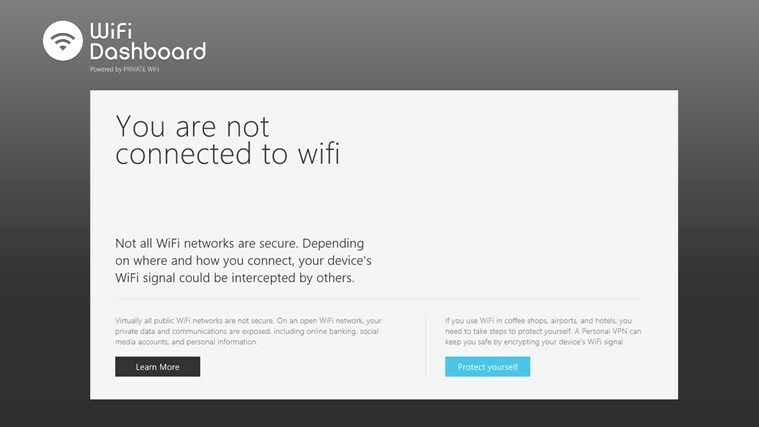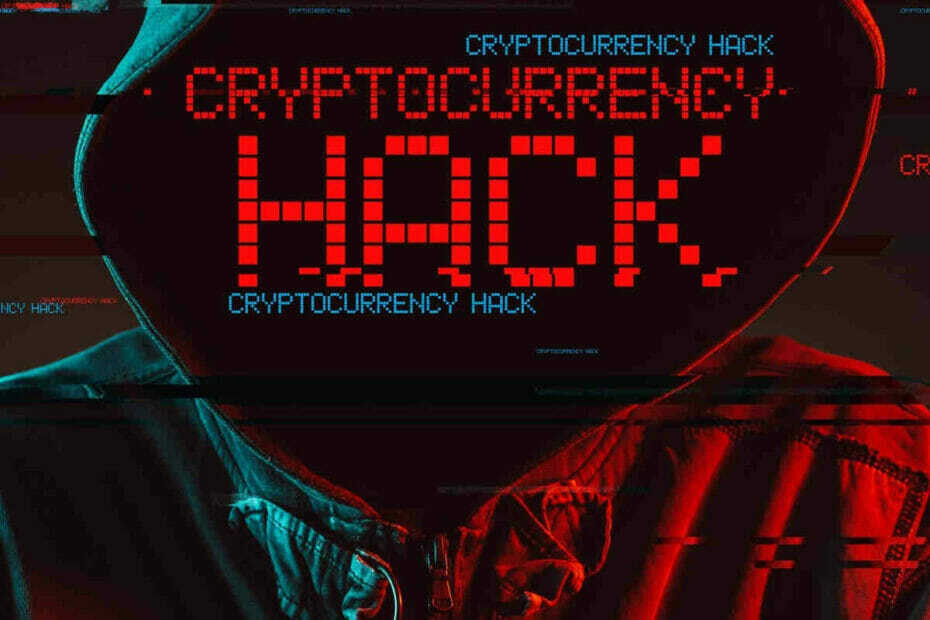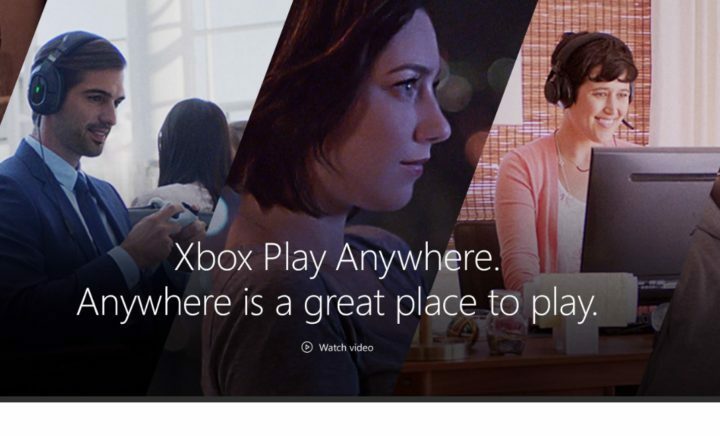Çözümlerimizle sistem raporunu anında alın
- perfmon /report çalışmadığında, sistem performansını değerlendiremez veya onunla ilgili sorunları belirleyemezsiniz.
- Sorun, bozuk sistem dosyaları olduğunda veya hatalı bir güncelleme yüklediğinizde ortaya çıkar.
- Birkaç hızlı düzeltme, antivirüsün devre dışı bırakılmasını, Windows'un güncellenmesini ve DISM ve SFC taramasını çalıştırmayı içerir.
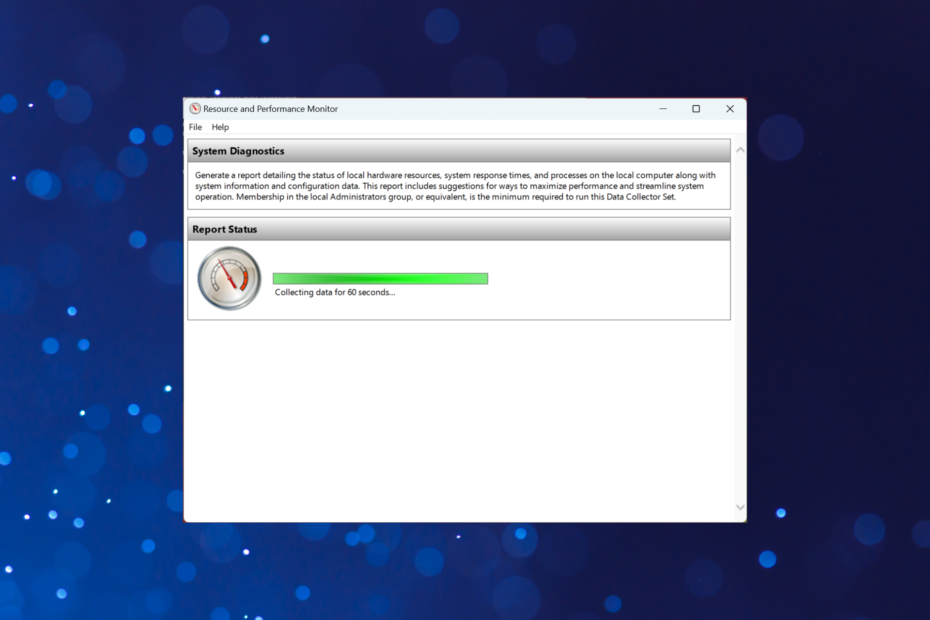
XİNDİRME DOSYASINI TIKLAYARAK KURULUM
- Fortect'i indirin ve kurun PC'nizde.
- Aracın tarama işlemini başlatın Sorununuzun kaynağı olan bozuk dosyaları aramak için.
- sağ tıklayın Onarımı Başlat böylece araç sabitleme algoritmasını başlatabilir.
- Fortect tarafından indirildi 0 bu ay okuyucular
Optimum sistem performansı PC'nin etkin çalışması için hayati öneme sahiptir. Ve bunun için yerleşik kullanabilirsiniz Kaynak ve Performans İzleyicisi veya bir güvenilir üçüncü taraf aracı. Ancak, birçok kişi bildirdi perfmon / rapor çalışmıyor.
Bu, PC ile ilgili kritik verilere erişemedikleri ve dolayısıyla bakımını sağlayamadıkları için kullanıcıları zor bir duruma sokar. Yine de endişelenme! Perfmon oluşturma raporu takılırsa, bazı harika içgörülerimiz var. Hadi bulalım.
Perfmon /rapor neden çalışmıyor?
İşte bulacağınız başlıca nedenler perfmon / rapor sıkışmış veya çalışmıyor:
- Sıkışmış görünüyor: Çoğu durumda, Kaynak ve Performans İzleyicisi, bir rapor oluşturulduktan sonra bile tanılamayı çalışıyor olarak görüntülemeye devam eder. Bu yüzden önce bunu doğrulamanız gerekecek.
- Bozuk sistem dosyaları: Eğer sistem dosyaları bozuk, yerleşik araç bir performans raporu oluşturmakta ve hatta tanılama testini çalıştırmakta sorun yaşayacaktır.
- Hatalı güncelleme: Çoğu kullanıcı, sorunu yalnızca Windows'un belirli sürümlerinde bildirmiştir, bu muhtemelen bunlarda bir hata olduğunu gösterir.
perfmon /report çalışmıyorsa ne yapabilirim?
Karmaşık çözümlere başlamadan önce, deneyebileceğiniz birkaç hızlı şeyi burada bulabilirsiniz:
- Bilgisayarı yeniden başlatın.
- İşletim sistemini mevcut en son sürüme güncelleyin ve olup olmadığını kontrol edin. perfmon / rapor hala çok uzun sürüyor ve çalışmıyor.
- çalıştırırken perfmon / rapor komut, emin olun yönetici ayrıcalıklarıyla Komut İstemi'ni açın.
- Raporu bir yönetici hesabında oluşturduğunuzdan emin olun. değilse, bir yönetici hesabına geç.
- PC'de yüklüyse, üçüncü taraf antivirüs programını devre dışı bırakın ve yeniden deneyin. Çalışırsa, mevcut olanı kaldırmanızı ve başka bir sürüme geçmenizi öneririz. işletim sistemi dostu antivirüs.
Hiçbiri işe yaramazsa, aşağıda listelenen düzeltmelere gidin.
1. Özel bir yazılım kullanın
Çoğu zaman, işin daha verimli ve hatta hızlı bir şekilde yapılmasını sağlayacak şey, özel yazılım kullanmaktır. Perfmon rapor oluşturmadığında bu tür yazılımları kullanmak bizim tavsiyemizdir.
PRTG Ağ İzleyicisi, Windows 10'da ihtiyaç duyduğunuz tüm sistem performans raporlarını neredeyse hiç vakit kaybetmeden oluşturmanıza ve analiz etmenize olanak tanır.

PRTG Ağ İzleyicisi
Tüm BT altyapınızı analiz edin ve takip edin, bilgisayar sistemlerinizin sorunsuz çalışmasını sağlayın.2. Raporun zaten oluşturulmuş olup olmadığını kontrol edin
- Basmak pencereler + R açmak Koşmak, tip perfmon metin alanında ve tuşuna basın Girmek.
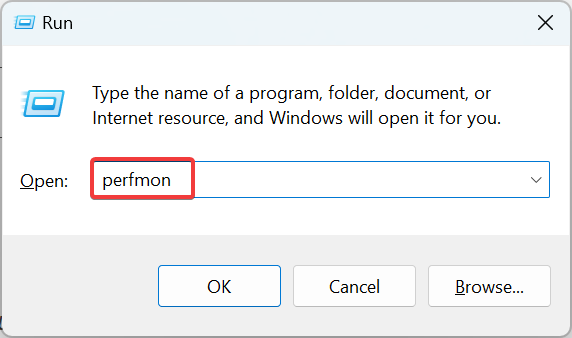
- Genişletmek Raporlar, üzerine çift tıklayın sistemve ardından seçin Sistem Teşhisi.
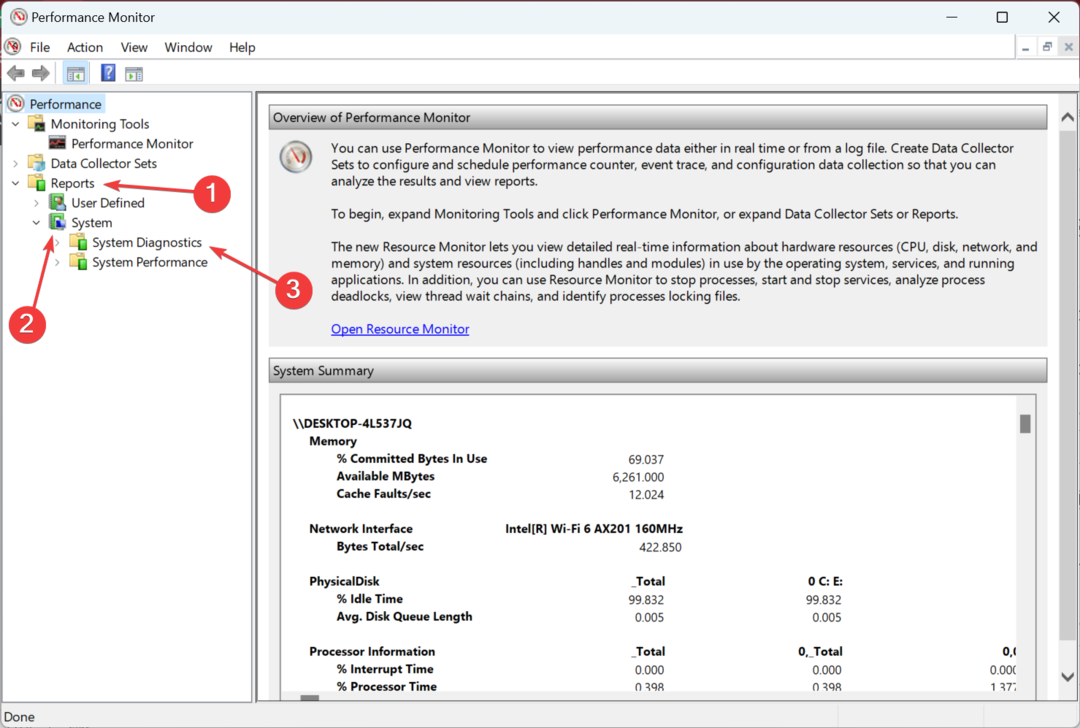
- Oluşturulan tüm raporlar sağda listelenecektir. Herhangi birinin aracı çalıştırdığınız zaman çerçevesiyle eşleşip eşleşmediğini kontrol edin ve aracı açın.
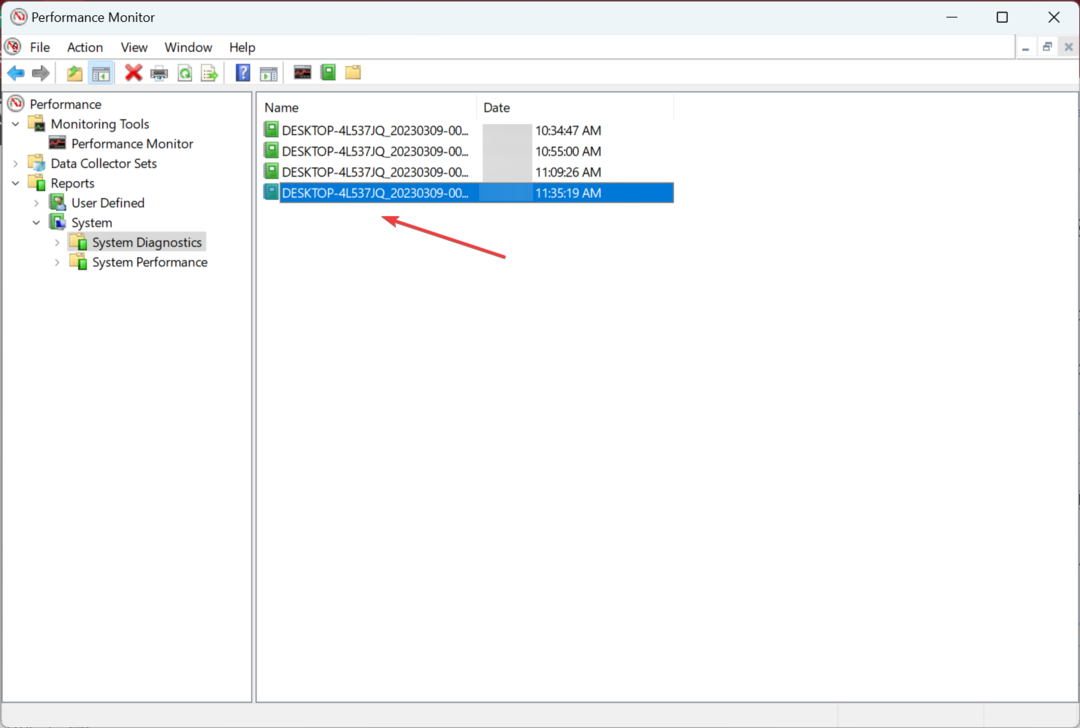
Daha önce belirtildiği gibi, birincil yaklaşımınız perfmon / rapor çalışmıyorsa, raporun zaten oluşturulup oluşturulmadığını doğrulamak için olmalıdır, çünkü çoğu durumda zaten oluşturulmuştur.
3. Bozuk sistem dosyalarını düzeltin
- Basmak pencereler + S açmak Aramak, tip Komut istemive üzerine tıklayın Yönetici olarak çalıştır.
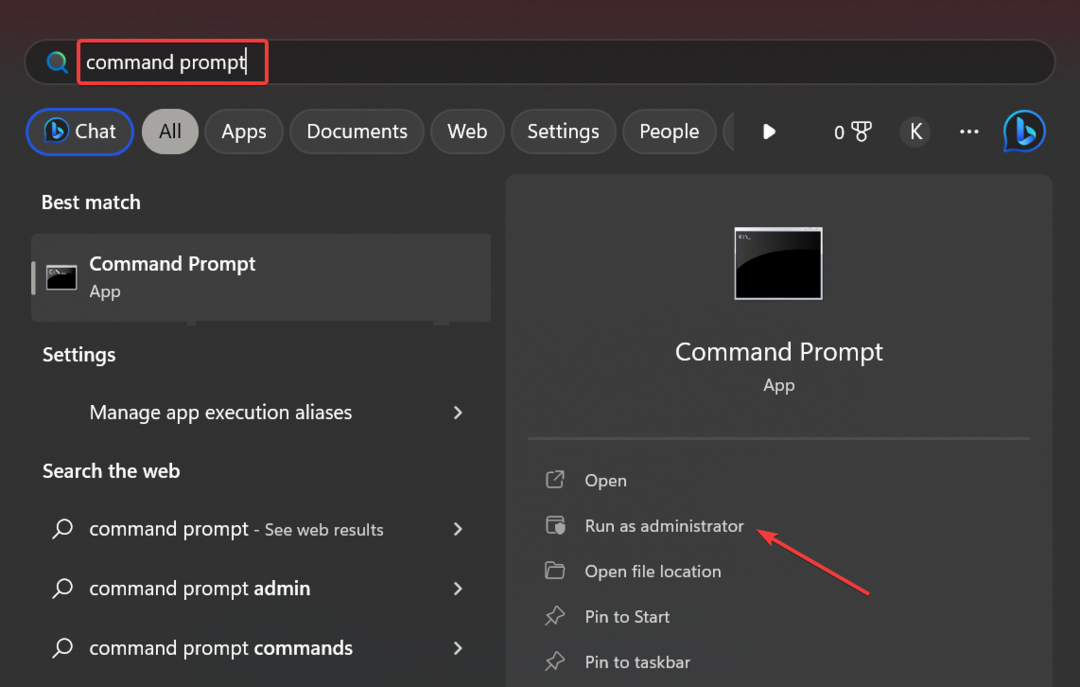
- Tıklamak Evet içinde UAC çabuk.
- Aşağıdaki komutları tek tek yapıştırın ve tıklayın Girmek her çalıştırmadan sonra DİSK:
DISM /Çevrimiçi /Görüntü Temizleme /CheckHealthDISM /Çevrimiçi /Görüntü Temizleme /ScanHealthDISM /Çevrimiçi /Cleanup-Image /RestoreHealth - Bittiğinde, çalıştırmak için aşağıdaki komutu yürütün SFC tarama:
sfc / tarama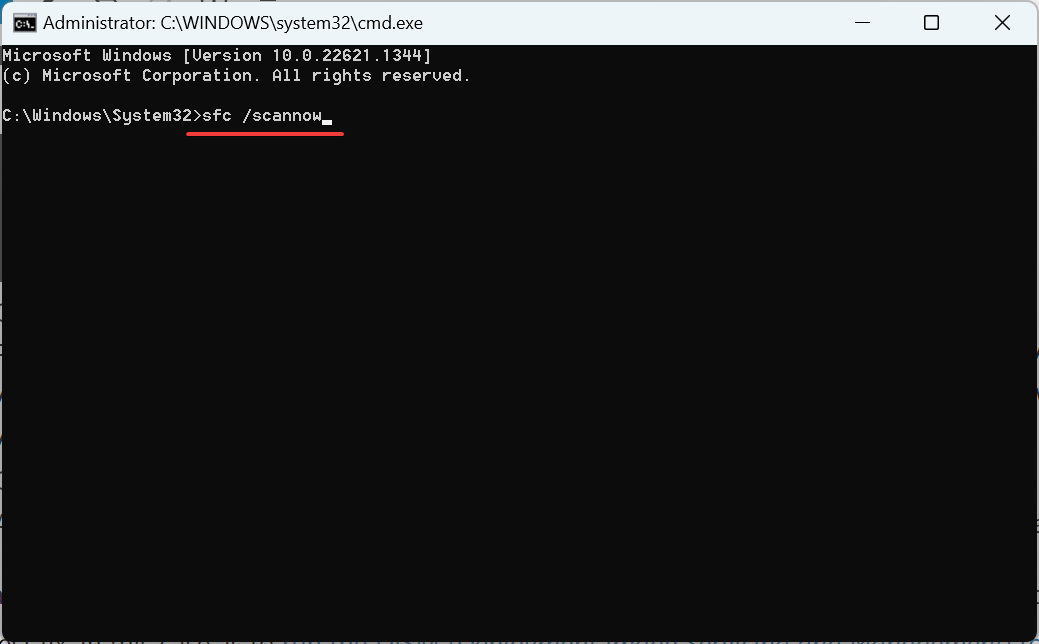
- Tamamlandıktan sonra bilgisayarı yeniden başlatın ve bir performans raporu oluşturabilmelisiniz.
Daha önce belirtildiği gibi, bozuk sistem dosyaları bunun nedeni olabilir. perfmon / rapor çalışmıyor. Ve bu durumda en basit düzeltme, DISM'yi çalıştırın (Dağıtım Görüntüsü Hizmeti ve Yönetimi) alet ve SFC (Sistem Dosyası Denetleyicisi) tara.
Yukarıda belirtilen hızlı yöntemin yanı sıra, bu eylemi otomatik olarak gerçekleştirebildiği için üçüncü taraf yazılımları da öneriyoruz.
Bilgisayarınızı bozuk sistem dosyaları için kapsamlı bir şekilde taramanıza ve ardından sık sık revize edilen kasasından yeni bileşenleri bulmanıza yardımcı olabileceğinden, kullanımı güvenli ve güvenilir bir seçenektir.
4. Son Windows güncellemelerini kaldırın
- Basmak pencereler + BEN açmak Ayarlar, git Windows güncelleme gezinti bölmesinden ve tıklayın Güncelleme geçmişi.
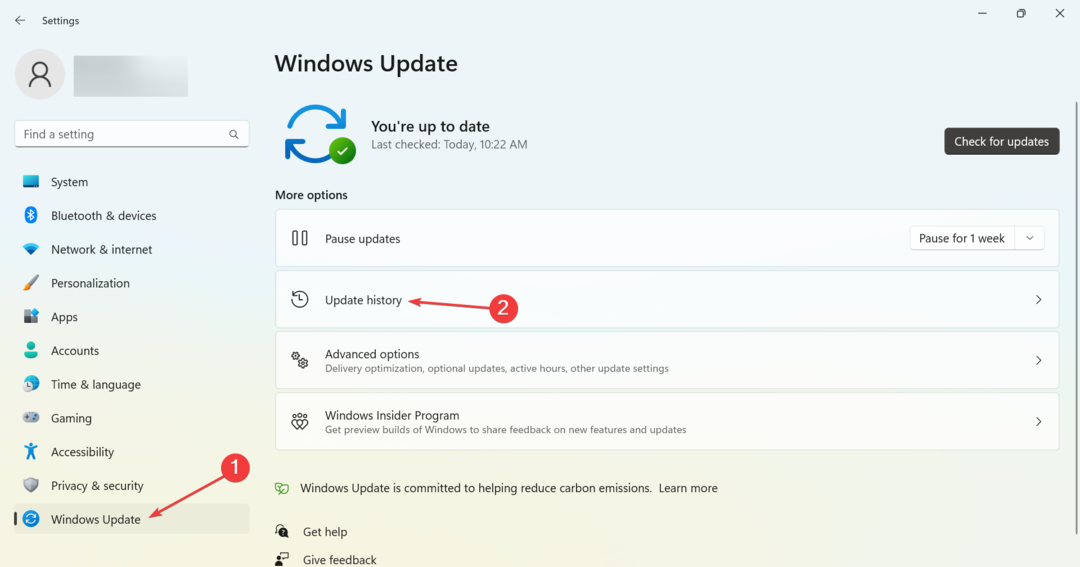
- En alta kaydırın ve tıklayın Güncellemeleri kaldır.
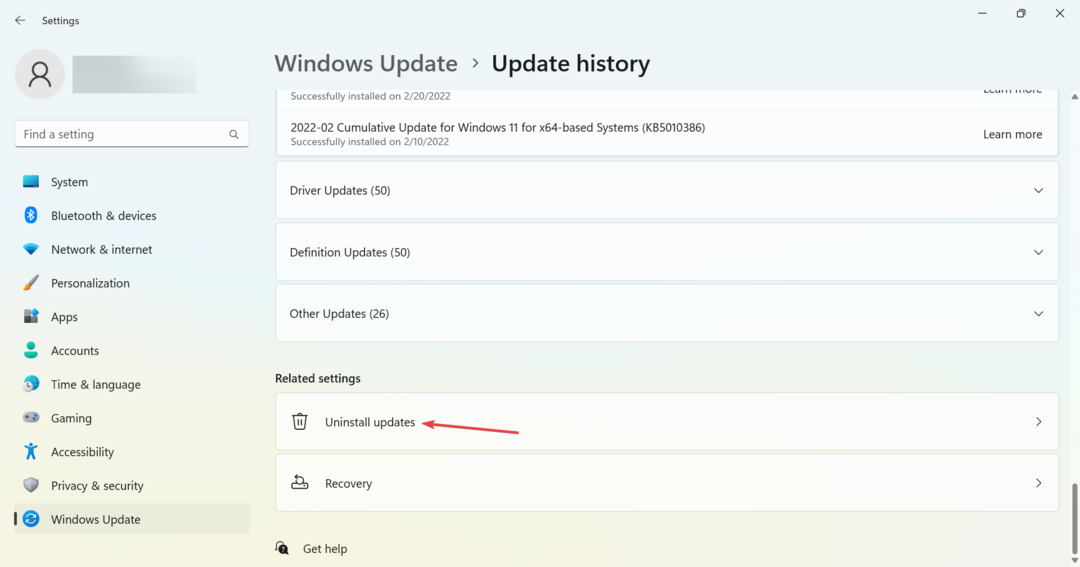
- Şimdi tıklayın Kaldır Son yüklenen güncellemenin yanında.
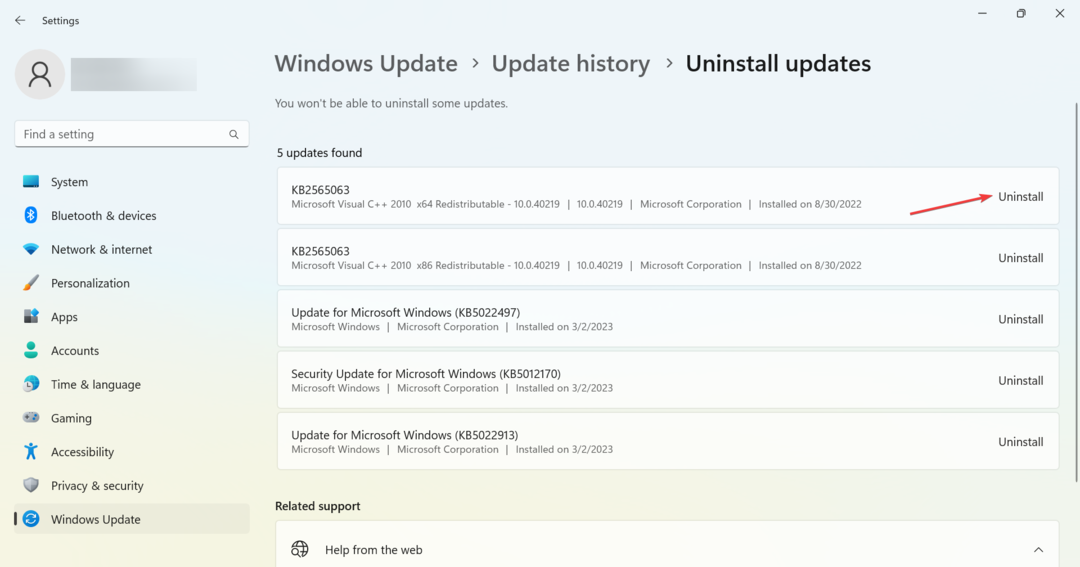
- Tekrar tıklayın Kaldır değişikliği onaylamak için komut isteminde.
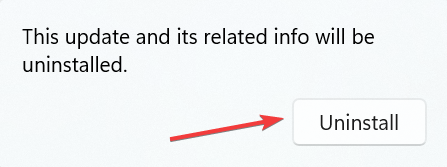
- Bittiğinde, bilgisayarı yeniden başlatın.
5. Sistem geri yüklemesi gerçekleştirin
- Basmak pencereler + R açmak Koşmak, tip rstrui.exeve tıklayın TAMAM.
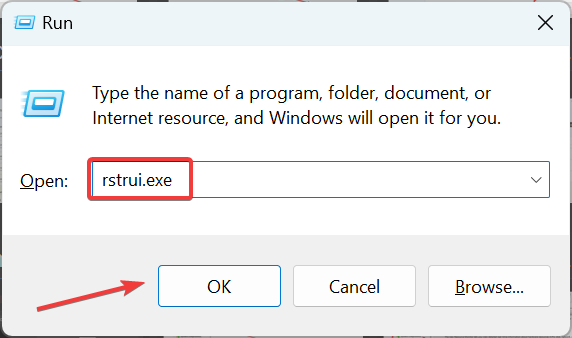
- seçmenizi öneririz. Farklı bir geri yükleme noktası seçin seçeneğini ve ardından Sonraki.
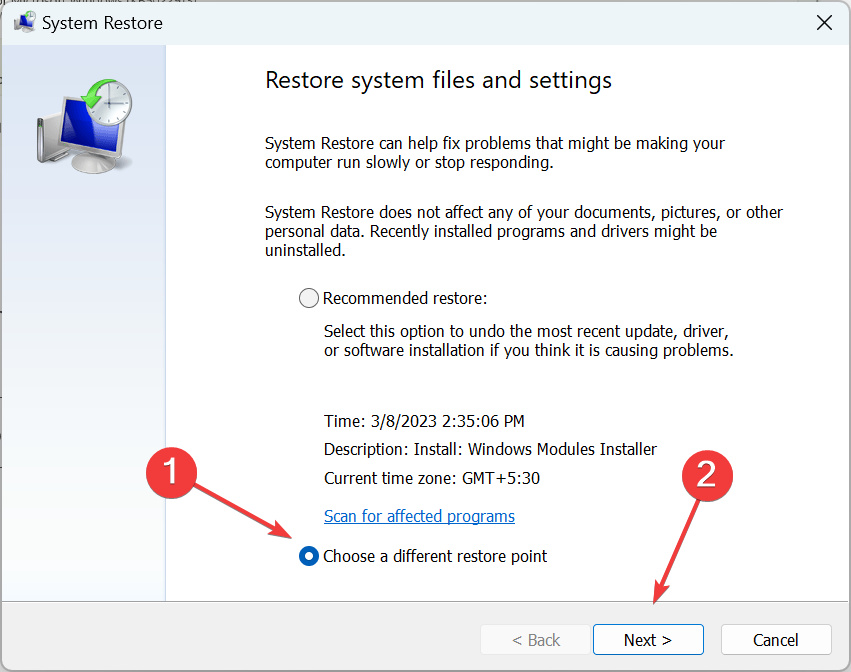
- Listeden, sorun ilk ortaya çıkmadan önce oluşturulan bir geri yükleme noktası seçin ve tıklayın. Sonraki.
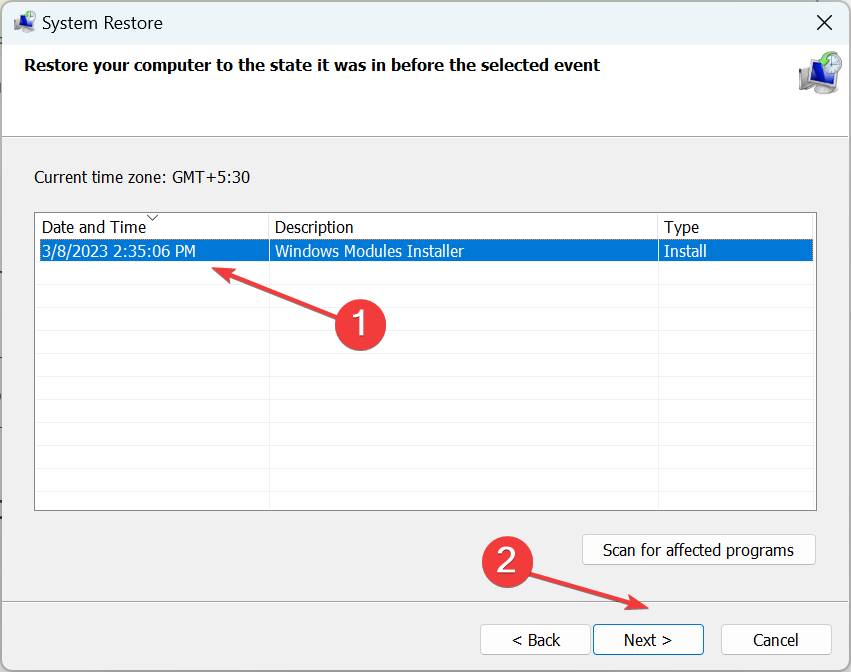
- Geri yükleme ayrıntılarını doğrulayın ve tıklayın. Sona ermek.
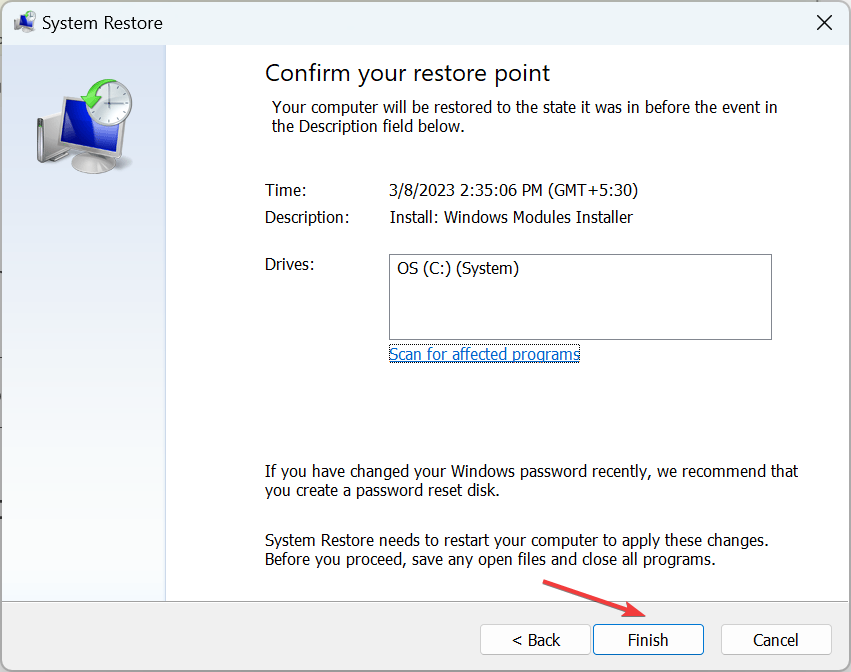
- Geri yüklemenin tamamlanmasını bekleyin.
Daha önce listelenen hiçbir şey işe yaramadıysa, her zaman bir sistem geri yüklemesi gerçekleştirerek her şeyi çalışır duruma getirebilirsiniz. perfmon / rapor Windows'ta çalışmıyor. Birçoğunun düzenli olarak tavsiye etmesinin nedeni budur geri yükleme noktaları oluşturma.
Son çare olarak, Windows'u fabrika ayarlarına sıfırla, ancak çoğu durumda iş buna gelmez. Ayrıca, nasıl yapılacağını öğrenin Windows performansını artırın ve bazı güvenilir kontrol edin Windows'taki sorunları gidermek için araçlar.
Diğer sorgular için veya işinize yarayan çözümü paylaşmak için aşağıya yorum yapın.